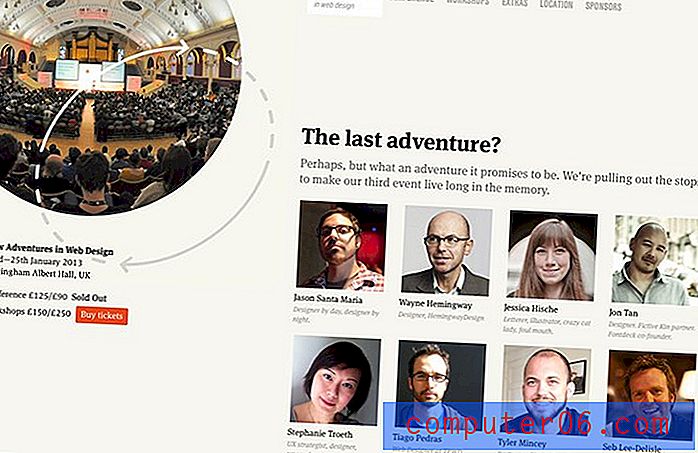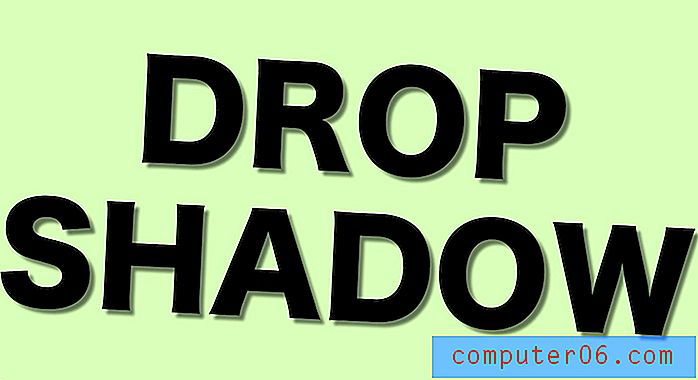Cómo agregar un panel de lectura en Gmail
Muchas aplicaciones de correo electrónico, como Outlook, le ofrecen la posibilidad de ver su correo electrónico en la misma ventana que su bandeja de entrada. Esto generalmente se denomina panel de lectura y puede proporcionar una forma eficiente de leer rápidamente los mensajes en su bandeja de entrada.
Si usted es un usuario de Gmail al que le ha gustado esta opción en otros programas, también es posible habilitarla para su bandeja de entrada de Gmail. Nuestro tutorial a continuación le mostrará cómo agregar un panel de lectura en Gmail al habilitar una vista dividida vertical para su bandeja de entrada.
Cómo usar una división vertical en la bandeja de entrada de Gmail
Los pasos de este artículo se realizaron en la versión de escritorio de Google Chrome, pero también funcionarán en otros navegadores de escritorio. Una vez que realice este cambio, su bandeja de entrada de Gmail aparecerá con la división vertical en cualquier navegador en cualquier computadora que use para verificarlo.
Paso 1: vaya a su bandeja de entrada de Gmail en https://mail.google.com/mail/u/0/#inbox. Si aún no ha iniciado sesión en su cuenta, se le pedirá que lo haga.
Paso 2: haga clic en la flecha a la derecha del botón Alternar modo de panel dividido en la esquina superior derecha de la ventana, encima de su bandeja de entrada.

Paso 3: selecciona la opción División vertical .
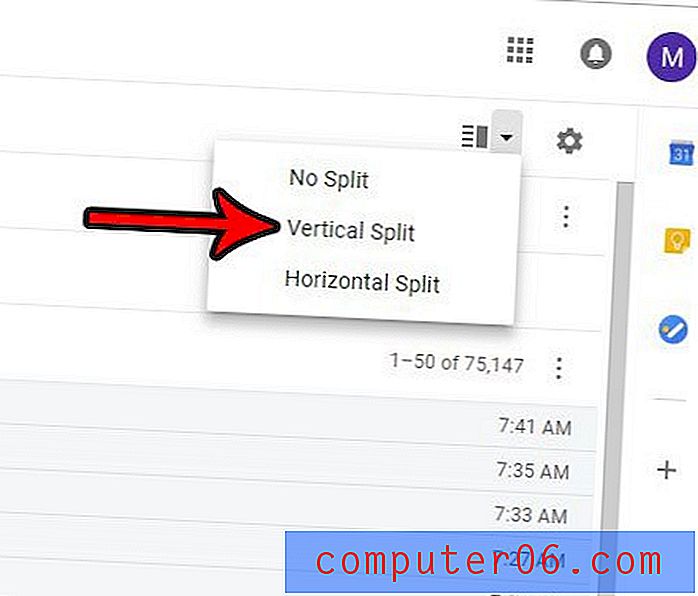
La pantalla de su bandeja de entrada se actualizará, con el panel de lectura en el lado derecho de la ventana. Si selecciona un mensaje en su bandeja de entrada, verá ese mensaje en el panel de lectura. Si no le gusta esto, siempre puede seleccionar la opción Sin división visible en el paso 3. También hay una opción de división horizontal, si prefiere esa opción.
¿Alguna vez ha enviado un correo electrónico que no quiso enviar? Descubra cómo deshacer el envío de un correo electrónico en Gmail habilitando una opción que le dará hasta 30 segundos después de enviar el mensaje para recuperarlo.